Introduction à la technologie de synthèse vocale Oddcast et ses meilleures alternatives
Vous auriez aimé, à un moment ou à un autre, ajouter de l’interactivité et de la personnalité à votre contenu en ligne, et c’est ce que propose le générateur de synthèse vocale Oddcast. Oddcast est un outil en ligne brillant qui vous permet de générer et d’éditer des personnages parlants et des avatars grâce à la technologie de synthèse vocale.
Cet article passe en revue la synthèse vocale Oddcast ainsi que sa meilleure alternative.
Partie 1. Qu’est-ce qu’Oddcast ?
La synthèse vocale Oddcast reste l’un des meilleurs outils de synthèse vocale utilisés pour générer des guides et des instructions pour les personnes. Développé en 1999, le succès du générateur de synthèse vocale Oddcast ne s’est jamais démenti.
Bien qu’elle ait été présentée comme une société de marketing en ligne, la démo Oddcast a révélé plus tard qu’elle générait des avatars parlants pour des vidéos, des pages web et d’autres contenus. La synthèse vocale Oddcast est utilisée à des fins professionnelles et industrielles.
Et la démo de la synthèse vocale ?
Oddcast s’est transformé en un générateur de synthèse vocale nommé Oddcast text-to-speech Demo. Avant l’arrivée de la fonction de synthèse vocale sur Oddcast, convertir le texte en parole n’était pas chose aisée. La démo de synthèse vocale d’Oddcast ne permet pas seulement de convertir du texte en parole. Elle permet aussi de convertir le texte en avatars sans effort supplémentaire.
Avantages
- Elle est compatible avec plus de 20 langues, dont le français, l’italien, l’anglais, etc
- Ajustez la hauteur et la vitesse de votre TTS
- Elle propose 100 voix d’IA, y compris des voix féminines et masculines
- Permet de personnaliser l’API
- Offre une interface utilisateur simple
- Saisie de jusqu’à 600 caractères
- Une version d’essai gratuite de 15 jours est incluse
- Vous permet de bénéficier d’effets vocaux uniques
Inconvénients
- La voix est robotique
Prix :Le site officiel de la démo de synthèse vocale Oddcast n’a pas mentionné le prix, mais vous pouvez acheter l’outil en visitant le site @oddcast.com
Partie 2. Comment utiliser la synthèse vocale Oddcast ?
L’avantage de la synthèse vocale Oddcast est qu’il n’est pas nécessaire de travailler dur pour l’utiliser. Au lieu de cela, vous pouvez générer des avatars parlants en suivant seulement quelques étapes. Que vous souhaitiez utiliser la synthèse vocale MP3 Oddcast en tant que développeur ou en tant qu’utilisateur lambda, nous avons tout ce qu’il vous faut.
Si vous êtes développeur, vous pouvez télécharger les avatars parlants générés au format MP3, que nous présenterons plus loin dans ce guide. Découvrez le guide étape par étape pour générer un avatar de synthèse vocale.
1. Synthèse vocale Oddcast com
Si vous êtes un utilisateur occasionnel et que vous avez l’intention de générer de la parole à partir d’un texte grâce au générateur de synthèse vocale Oddcast, suivez le guide étape par étape ci-dessous.
1. Tout d’abord, vous devez vous rendre sur le site officiel du générateur de synthèse vocale Oddcast. Après avoir visité le site web, vous pouvez sélectionner la voix ou la langue que vous souhaitez utiliser.

2. Vous voyez maintenant l’espace où vous pouvez taper jusqu’à 600 caractères. Après avoir saisi les mots, vous pouvez les personnaliser et les réorganiser en cliquant sur l’icône Effet.

3. Vous pouvez également personnaliser l’avatar en chargeant des expressions ou des images de personnages. Il faut veiller à ce que l’avatar ait une voix et une langue appropriées. Ensuite, appuyez sur l’icône « Dis-le », et c’est ce dont vous avez besoin pour convertir le texte en parole. Il ne faut pas longtemps pour transformer le texte en parole.

2. Synthèse vocale mp3 Oddcast
Malheureusement, les utilisateurs ordinaires ne peuvent pas télécharger l’audio généré à partir de la démo de synthèse vocale Oddcast. Cependant, la synthèse vocale Oddcast permet aux développeurs de télécharger la parole au format MP3 sans se fatiguer.
Suivez le guide étape par étape ci-dessous pour savoir comment télécharger le logiciel de synthèse vocale Oddcast au format MP3.
1. Naviguez vers le site officiel d’Oddcast en utilisant le navigateur web. Vous pouvez choisir l’API si vous êtes un développeur, car ce générateur de synthèse vocale permet aux développeurs de télécharger l’audio généré.

2. Après avoir sélectionné la langue ou les effets vocaux que vous souhaitez appliquer, vous devez taper le texte que vous souhaitez transformer en parole.
La synthèse vocale Oddcast vous permet de saisir gratuitement 600 caractères. Accédez à la section Effets pour personnaliser les personnages.
3. Vous pouvez maintenant modifier l’avatar et appuyer sur l’icône Dire pour lancer la conversion du texte en parole. Après avoir généré l’audio, vous pouvez le télécharger au format MP3 si vous avez sélectionné l’API de manière appropriée.

Partie 3. Meilleure alternative à la synthèse vocale Oddcast - HitPaw VoicePea
Bien que l’application de synthèse vocale Oddcast ait du potentiel, les gens ont tendance à s’amuser des lacunes qu’elle présente. Malheureusement, elle ne produit pas une voix réaliste, elle ressemble à un robot.
Vous pouvez donc opter pour HitPaw VoicePea, qui est l’alternative parfaite au générateur de synthèse vocale Oddcast. HitPaw VoicePea présente de nombreux avantages car il s’agit d’un changeur de voix parfait qui offre des voix très réalistes et une qualité sonore époustouflante. En outre, HitPaw VoicePea vous permet également de personnaliser la hauteur de votre voix, ce qui vous permet de la contrôler totalement.
Caractéristiques :
- Changer de voix sans effort
- Suppression de l’écho et du bruit lors de la modification des voix
- Modificateur de voix époustouflant pour les créateurs de contenu, gameplay, live streamer et VTuber
- Intégré aux multiples plateformes de streaming en ligne
- Permet de personnaliser la hauteur et d’autres paramètres de votre voix
- Offre des filtres vocaux et des effets sonores époustouflants
- La facilité d’utilisation fait de HitPaw VoicePea le meilleur outil de changement de voix
Suivez les instructions ci-dessous pour changer votre voix dans HitPaw VoicePea.
Étape 1 : Visitez le site officiel de HitPaw VoicePea et installez le changeur de voix sur votre PC. Après avoir lancé le changeur de voix, naviguez jusqu’à Paramètres et appuyez sur le menu déroulant. Ensuite, vous devrez choisir le périphérique de sortie et d’entrée avant de régler le volume en fonction de vos besoins.

Étape 2 : Tapez sur l’icône Voix classiques et choisissez les filtres vocaux que vous souhaitez utiliser lors de la modification de la voix. Vous pouvez tester les filtres vocaux sélectionnés en parlant dans le microphone.

Étape 3 : Vous pouvez également personnaliser l’effet sonore en visitant le menu Paramètres du son. Ensuite, vous pouvez personnaliser le timbre, la hauteur et le volume de votre son sans effort. Vous pouvez continuer après avoir activé les options « M’entendre », « Changer Voix »’ et Réduction du bruit.

Étape 4 : Une fois les effets sonores ou les filtres vocaux sélectionnés, appuyez sur l’icône Connecter pour modifier la voix sur des plateformes de streaming en ligne telles que Steam, Discord, etc.

Conclusion
La production d’avatars de conversation avec une qualité sonore époustouflante est devenue une réalité grâce au générateur de synthèse vocale Oddcast. La démo de synthèse vocale Oddcast est l’un des générateurs de synthèse vocale les plus populaires, vous permettant de produire des voix-off prestigieuses dans différentes langues.
Étant donné que la synthèse vocale Oddcast présente également des inconvénients, nous avons recommandé HitPaw VoicePea comme la meilleure alternative.

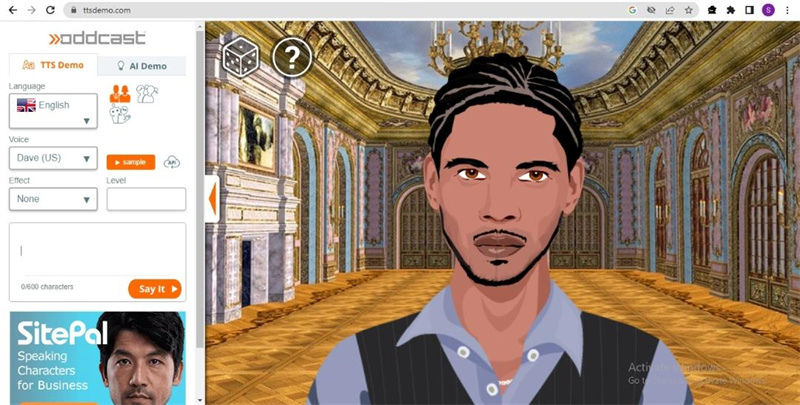
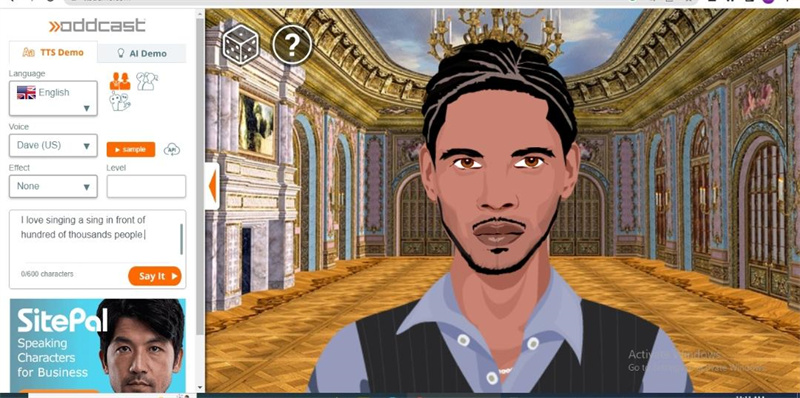
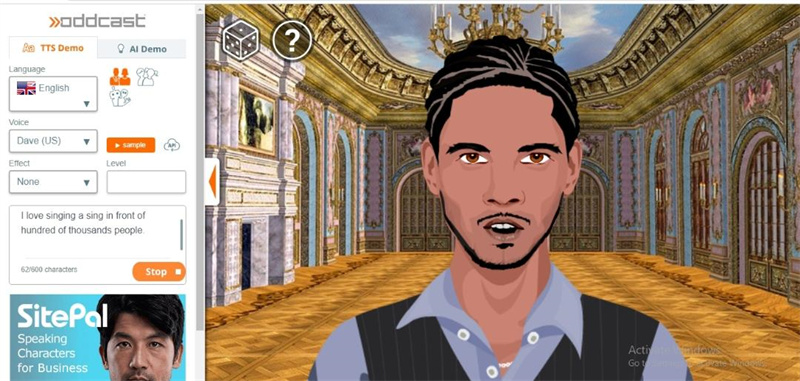







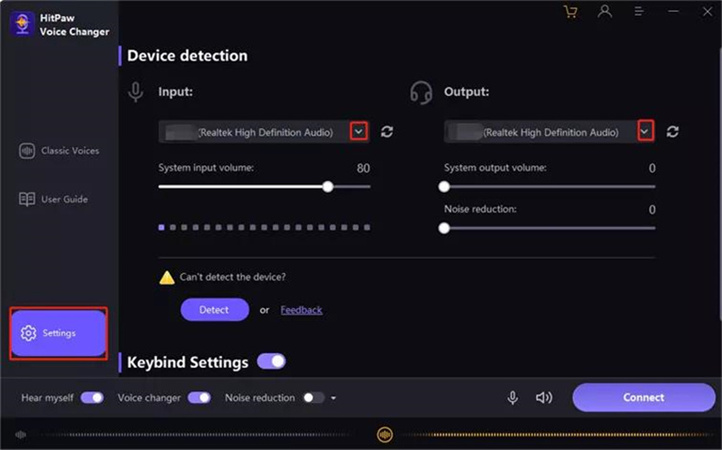
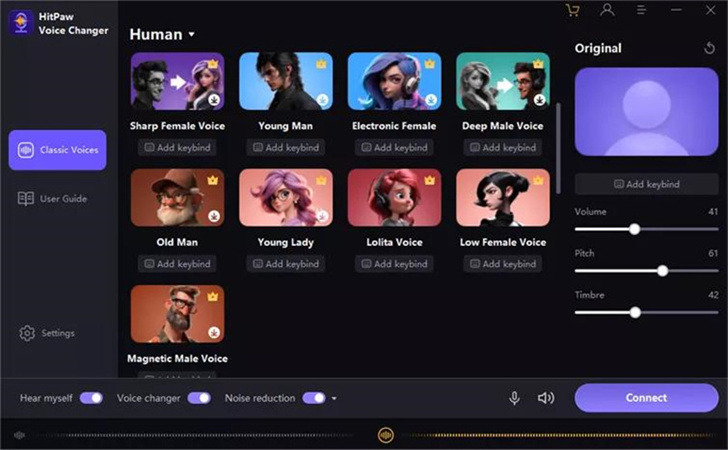

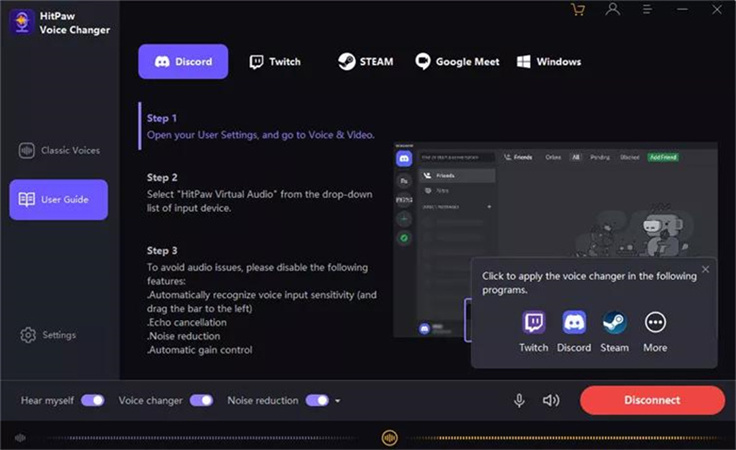

 HitPaw Convertisseur Vidéo
HitPaw Convertisseur Vidéo HitPaw Suppression Objet Vidéo
HitPaw Suppression Objet Vidéo HitPaw Suppression Filigrane
HitPaw Suppression Filigrane



Partager cet article :
Donnez une note du produit :
Clément Poulain
Auteur en chef
Je travaille en freelance depuis plus de 7 ans. Cela m'impressionne toujours quand je trouve de nouvelles choses et les dernières connaissances. Je pense que la vie est illimitée mais je ne connais pas de limites.
Voir tous les articlesLaissez un avis
Donnez votre avis pour les articles HitPaw